Jak odstranit formátování v dokumentu ve formátu Word

Pokud jste použili různé změny formátu obsahu v dokumentu a nefungují nebo chcete začít znovu, vy lze snadno vyjasnit formátování z vybraného textu. Ukážíme vám několik způsobů, jak to provést.
POZNÁMKA: V aplikaci Word je k každému odstavci připojen přepsaný styl, takže jakékoli změny formátování provedené v odstavcích bez změny přidruženého stylu se nemusí držet. To znamená, že změny formátování nefungují.
Chcete-li vymazat formátování z obsahu, vyberte text, pro který chcete vymazat formátování. Chcete-li vybrat celý text v dokumentu, stiskněte tlačítko "Ctrl + A". Ujistěte se, že karta "Domov" je aktivní. V části "Styly" klikněte na tlačítko "Styly".
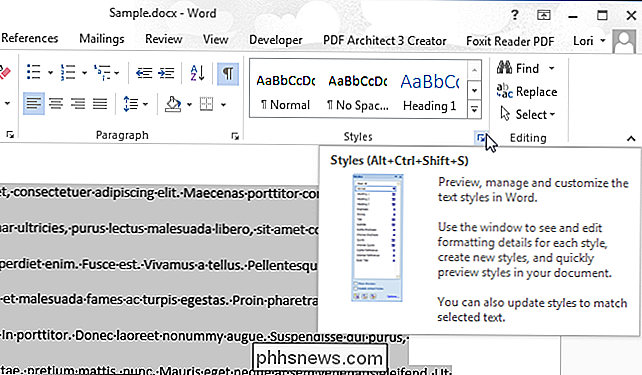
Zobrazí se okno "Styly". Klepněte na možnost "Vymazat vše" v horní části seznamu stylů
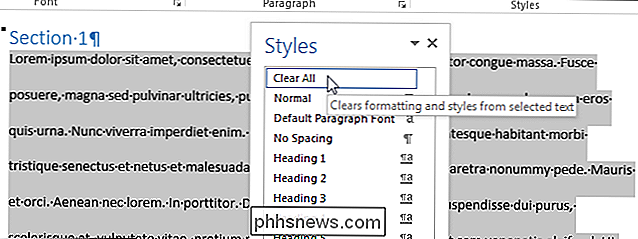
Styl pro vybraný obsah se vrátí do stylu "Normální".
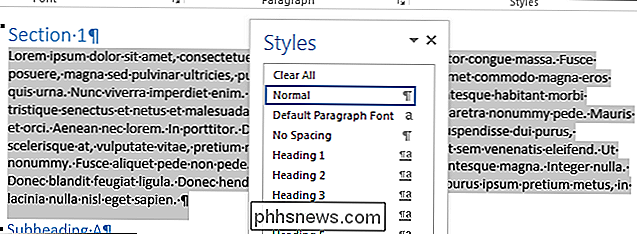
Můžete také vybrat obsah, pro který chcete vymazat formátování a
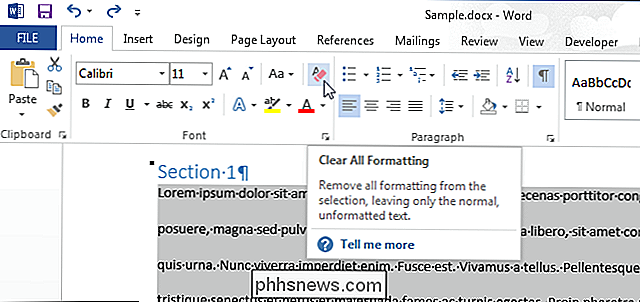
SOUVISEJÍCÍ: Omezení a ochrana dokumentů a šablon
I když stisknete klávesu "Ctrl + A", vyberete klepnutím na tlačítko "Vymazat všeformátování" v části "Font" veškerý obsah dokumentu, obsah v textových polích, záhlaví a zápatí musí být zrušeny samostatně.
Pokud nelze formátování z jakéhokoli obsahu dokumentu odstranit, může být dokument chráněn před formátováním změn . V takovém případě nelze formátování nebo přeformátování dokumentu vymazat, dokud heslo neodstraní.

Jak zabránit tomu, aby váš kurzor odnesl na jiný monitor během hry
Většina her omezuje kurzor na okno hry, pokud z něj Alt + Tab není. Ale občas máte-li více monitorů, dostanete hru, která vám umožní, aby se kurzor "posunul" na jinou obrazovku během hraní. Můžete to zabránit pomocí volného nástroje nazvaného Cursor Lock. Cursor Lock je užitečná malá utilita od vývojáře, který se nazývá Snake, který vám umožní "zamknout" kurzor na určitý program - nejčastěji hru .

Jak přepnout dotykovou obrazovku a dotykovou plochu pomocí klávesových zkratek v systému Chrome OS
OS Chrome dělá spoustu věcí správné: je to rychlé, super efektivní a skvělé pro většinu každodenních úkolů. Jedna věc, která to nedělá velmi dobře, je obstarávání výkonných uživatelů, Google se však pomalu mění. Nedávno společnost Google přidala schopnost rychle přepínat dotykovou obrazovku (samozřejmě na dotykových zařízeních) a touchpad s jednoduchými klávesovými zkratkami.



